宣传海报--插入图片
图片预览
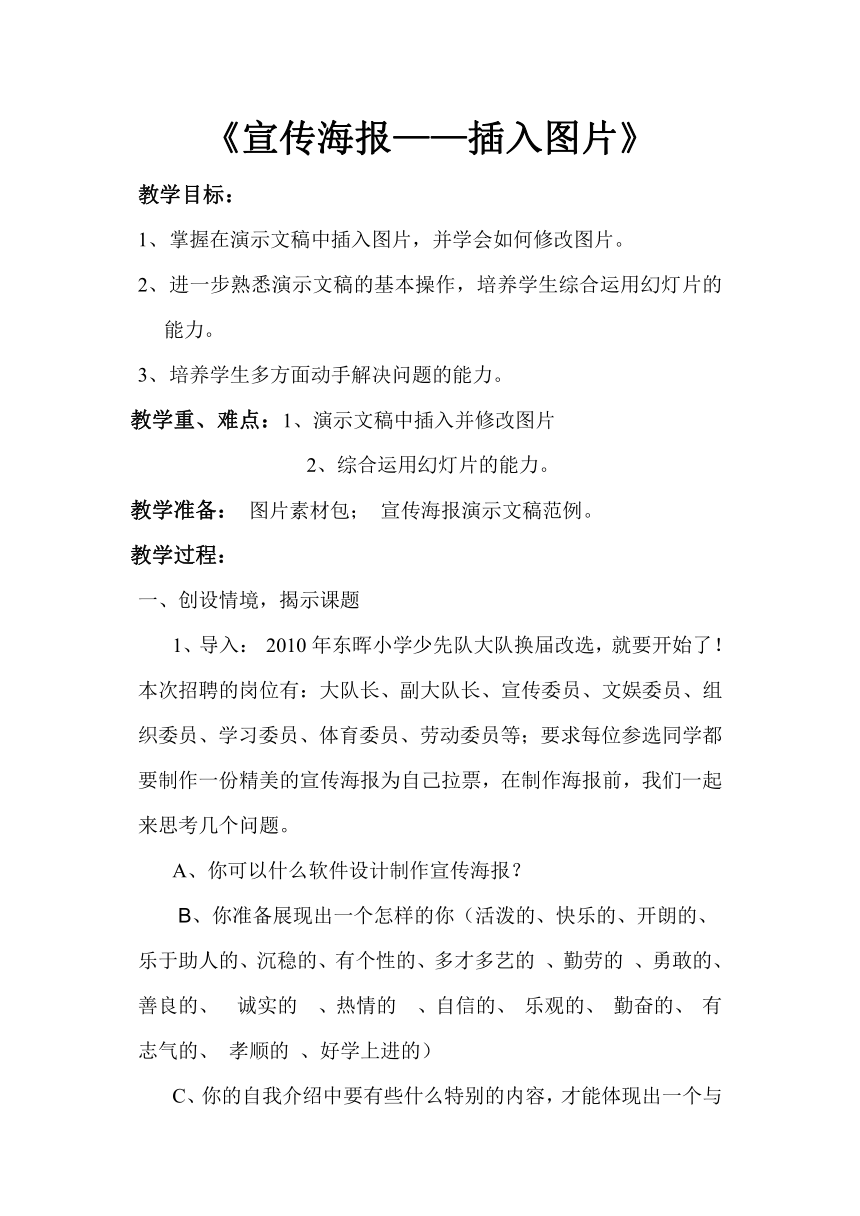
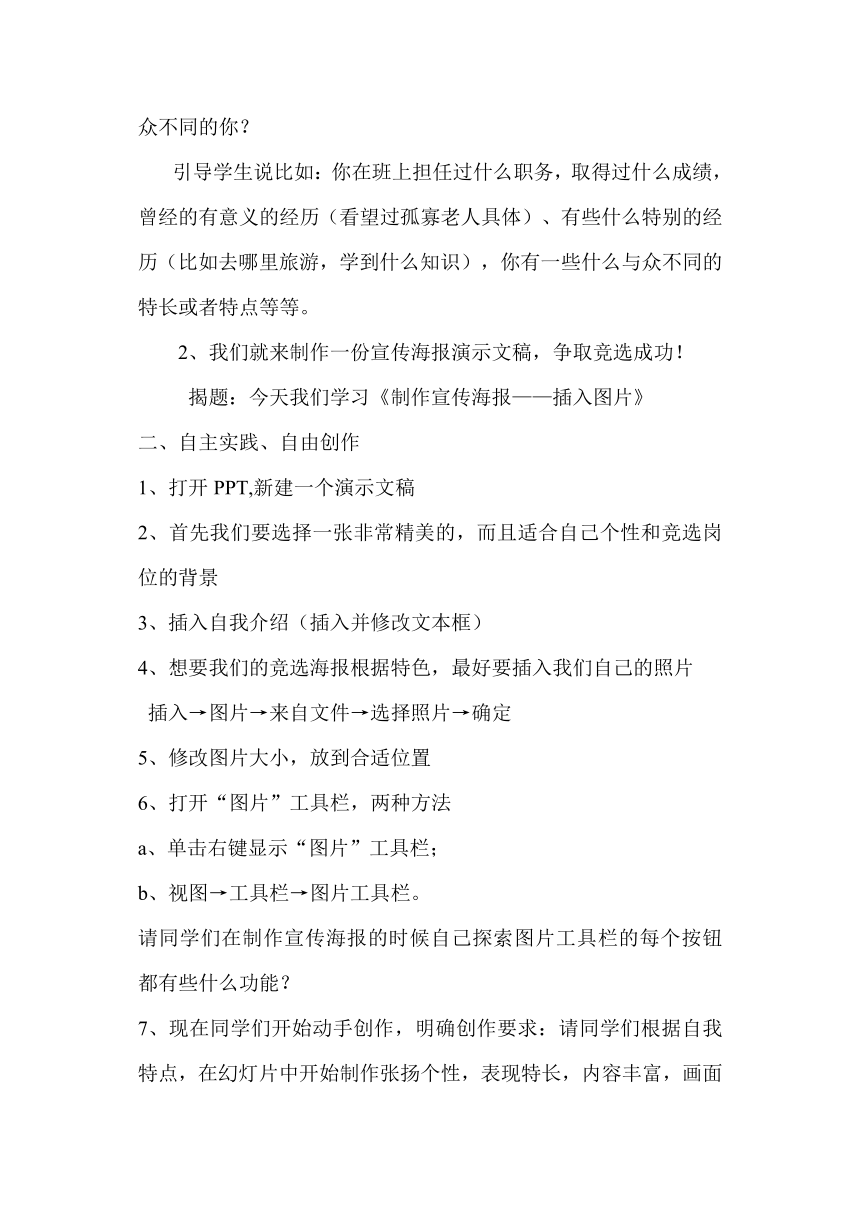
文档简介
《宣传海报——插入图片》
教学目标:
掌握在演示文稿中插入图片,并学会如何修改图片。
进一步熟悉演示文稿的基本操作,培养学生综合运用幻灯片的能力。
培养学生多方面动手解决问题的能力。
教学重、难点:1、演示文稿中插入并修改图片
2、综合运用幻灯片的能力。
教学准备: 图片素材包; 宣传海报演示文稿范例。
教学过程:
一、创设情境,揭示课题
1、导入: 2010年东晖小学少先队大队换届改选,就要开始了!本次招聘的岗位有:大队长、副大队长、宣传委员、文娱委员、组织委员、学习委员、体育委员、劳动委员等;要求每位参选同学都要制作一份精美的宣传海报为自己拉票,在制作海报前,我们一起来思考几个问题。
A、你可以什么软件设计制作宣传海报?
B、你准备展现出一个怎样的你(活泼的、快乐的、开朗的、乐于助人的、沉稳的、有个性的、多才多艺的 、勤劳的 、勇敢的、 善良的、 诚实的 、热情的 、自信的、 乐观的、 勤奋的、 有志气的、 孝顺的 、好学上进的)
C、你的自我介绍中要有些什么特别的内容,才能体现出一个与众不同的你?
引导学生说比如:你在班上担任过什么职务,取得过什么成绩,曾经的有意义的经历(看望过孤寡老人具体)、有些什么特别的经历(比如去哪里旅游,学到什么知识),你有一些什么与众不同的特长或者特点等等。
2、我们就来制作一份宣传海报演示文稿,争取竞选成功!
揭题:今天我们学习《制作宣传海报——插入图片》
二、自主实践、自由创作
1、打开PPT,新建一个演示文稿
2、首先我们要选择一张非常精美的,而且适合自己个性和竞选岗位的背景
3、插入自我介绍(插入并修改文本框)
4、想要我们的竞选海报根据特色,最好要插入我们自己的照片
插入→图片→来自文件→选择照片→确定
5、修改图片大小,放到合适位置
6、打开“图片”工具栏,两种方法
a、单击右键显示“图片”工具栏;
b、视图→工具栏→图片工具栏。
请同学们在制作宣传海报的时候自己探索图片工具栏的每个按钮都有些什么功能?
7、现在同学们开始动手创作,明确创作要求:请同学们根据自我特点,在幻灯片中开始制作张扬个性,表现特长,内容丰富,画面美观的自我介绍。要求插入自己的照片。
任务要求:
a、张扬个性,表现特长。
b、内容丰富,主题突出。
c、插入自己的照片,并修改图片,让画面和谐美观。
d、做完后保存,并提交。
3、学生操作,欣赏范例作品,教师巡视指导
随机指导:引导学生制作合适自己特质的宣传海报,引导学生在应用中了解图片工具栏各个按钮的功能,并熟悉每个功能的使用。
三、展示与评价
1、评价要求:随即展示学生作品,组织学生讨论,作品的优缺点,并要求作者说是使用了图片工具栏的什么功能对图片进行了什么样的修改。
图片工具栏各个按钮的功能:
插入图片:插入另一张新的图片;
颜色:修改图片的色彩;
对比度:修改图片的清晰度;
亮度:修改图片的亮度;
裁剪:裁剪图片多余的部分;
旋转:旋转图片的角度;
线性:在图片四周添加边框,并选择边框的粗细。
压缩:当演示文稿中插入太多、太大的图片是,演示文稿的运行速度就会很慢,这时使用压缩图片,压缩演示文稿中图片的大小,提升运行速度;
设置图片格式:修改图片的颜色和线条,修改图片的位置和大小,也可以修改图片的亮度和对比度。
重设图片:如果设置的图片不合适,对于修改不满意,就可以重设图片,重新再来。
2、继续修改并保持提交作业,继续展示作业
四、总结
演示文稿在我们日常生活、工作中运用非常广泛,今天我们学习了使用演示文稿制作竞选宣传海报,掌握了在演示文稿中插入并修改图片。希望同学们能将所学的信息技术知识多多应用到我们的日常生活中。
板书
宣传海报——插入图片
新建演示文稿
插入背景
插入美化文本框
插入图片
插入→图片→来自文件→选择图片→确定
调整图片的大小和位置
修改图片
视图→工具栏→图片
“图片”工具栏各个按钮的功能:
插入图片 颜色 对比度 亮度 剪切 旋转 线性 压缩
重新着色 设置格式 设置透明色 重设图片
东晖小学 徐紫娟
教学目标:
掌握在演示文稿中插入图片,并学会如何修改图片。
进一步熟悉演示文稿的基本操作,培养学生综合运用幻灯片的能力。
培养学生多方面动手解决问题的能力。
教学重、难点:1、演示文稿中插入并修改图片
2、综合运用幻灯片的能力。
教学准备: 图片素材包; 宣传海报演示文稿范例。
教学过程:
一、创设情境,揭示课题
1、导入: 2010年东晖小学少先队大队换届改选,就要开始了!本次招聘的岗位有:大队长、副大队长、宣传委员、文娱委员、组织委员、学习委员、体育委员、劳动委员等;要求每位参选同学都要制作一份精美的宣传海报为自己拉票,在制作海报前,我们一起来思考几个问题。
A、你可以什么软件设计制作宣传海报?
B、你准备展现出一个怎样的你(活泼的、快乐的、开朗的、乐于助人的、沉稳的、有个性的、多才多艺的 、勤劳的 、勇敢的、 善良的、 诚实的 、热情的 、自信的、 乐观的、 勤奋的、 有志气的、 孝顺的 、好学上进的)
C、你的自我介绍中要有些什么特别的内容,才能体现出一个与众不同的你?
引导学生说比如:你在班上担任过什么职务,取得过什么成绩,曾经的有意义的经历(看望过孤寡老人具体)、有些什么特别的经历(比如去哪里旅游,学到什么知识),你有一些什么与众不同的特长或者特点等等。
2、我们就来制作一份宣传海报演示文稿,争取竞选成功!
揭题:今天我们学习《制作宣传海报——插入图片》
二、自主实践、自由创作
1、打开PPT,新建一个演示文稿
2、首先我们要选择一张非常精美的,而且适合自己个性和竞选岗位的背景
3、插入自我介绍(插入并修改文本框)
4、想要我们的竞选海报根据特色,最好要插入我们自己的照片
插入→图片→来自文件→选择照片→确定
5、修改图片大小,放到合适位置
6、打开“图片”工具栏,两种方法
a、单击右键显示“图片”工具栏;
b、视图→工具栏→图片工具栏。
请同学们在制作宣传海报的时候自己探索图片工具栏的每个按钮都有些什么功能?
7、现在同学们开始动手创作,明确创作要求:请同学们根据自我特点,在幻灯片中开始制作张扬个性,表现特长,内容丰富,画面美观的自我介绍。要求插入自己的照片。
任务要求:
a、张扬个性,表现特长。
b、内容丰富,主题突出。
c、插入自己的照片,并修改图片,让画面和谐美观。
d、做完后保存,并提交。
3、学生操作,欣赏范例作品,教师巡视指导
随机指导:引导学生制作合适自己特质的宣传海报,引导学生在应用中了解图片工具栏各个按钮的功能,并熟悉每个功能的使用。
三、展示与评价
1、评价要求:随即展示学生作品,组织学生讨论,作品的优缺点,并要求作者说是使用了图片工具栏的什么功能对图片进行了什么样的修改。
图片工具栏各个按钮的功能:
插入图片:插入另一张新的图片;
颜色:修改图片的色彩;
对比度:修改图片的清晰度;
亮度:修改图片的亮度;
裁剪:裁剪图片多余的部分;
旋转:旋转图片的角度;
线性:在图片四周添加边框,并选择边框的粗细。
压缩:当演示文稿中插入太多、太大的图片是,演示文稿的运行速度就会很慢,这时使用压缩图片,压缩演示文稿中图片的大小,提升运行速度;
设置图片格式:修改图片的颜色和线条,修改图片的位置和大小,也可以修改图片的亮度和对比度。
重设图片:如果设置的图片不合适,对于修改不满意,就可以重设图片,重新再来。
2、继续修改并保持提交作业,继续展示作业
四、总结
演示文稿在我们日常生活、工作中运用非常广泛,今天我们学习了使用演示文稿制作竞选宣传海报,掌握了在演示文稿中插入并修改图片。希望同学们能将所学的信息技术知识多多应用到我们的日常生活中。
板书
宣传海报——插入图片
新建演示文稿
插入背景
插入美化文本框
插入图片
插入→图片→来自文件→选择图片→确定
调整图片的大小和位置
修改图片
视图→工具栏→图片
“图片”工具栏各个按钮的功能:
插入图片 颜色 对比度 亮度 剪切 旋转 线性 压缩
重新着色 设置格式 设置透明色 重设图片
东晖小学 徐紫娟
同课章节目录
